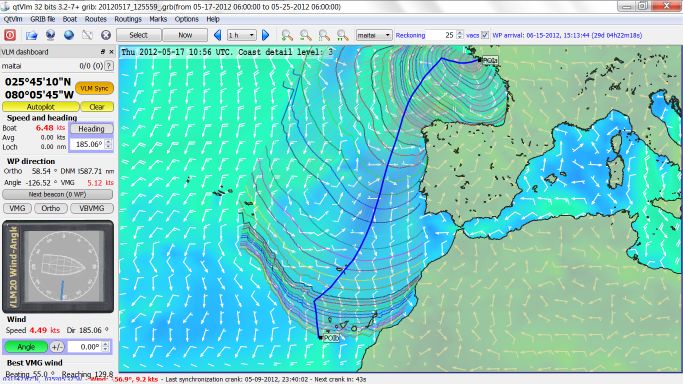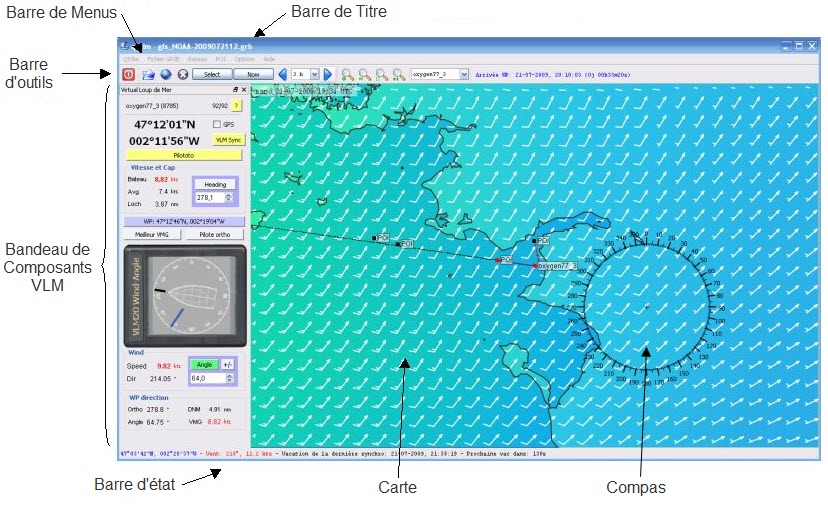QtVlm : Différence entre versions
| Ligne 154 : | Ligne 154 : | ||
'''su root | '''su root | ||
wget http://doc.hausser.ch/debpackages/dha-debpackages.key -O - | apt-key add -''' | wget http://doc.hausser.ch/debpackages/dha-debpackages.key -O - | apt-key add -''' | ||
| + | |||
| + | Installer qtVlm: | ||
| + | * (ubuntu) sudo apt-get install qtvlm | ||
| + | * (debian en mode root) apt-get install qtvlm | ||
| + | |||
'''Autres linux :''' | '''Autres linux :''' | ||
Version du 16 février 2011 à 16:11
Sommaire
Objectif du projet
Ce projet est hébergé par Sourceforge
QtVlm est une interface graphique pour le pilotage des bateaux du site Virtual loup de mer.
Son but est de mettre à disposition des VLMistes une interface graphique conviviale et efficace permettant de contrôler plusieurs bateaux en course (pas de limite). Ce contrôle simultané permet également d'étudier et suivre l'évolution de la météo sur le parcours sélectionné en s'appuyant sur la plateforme Zygrib déjà existante et utilisée par de nombreux VLMistes.
En tant qu'aide au routage, QtVlm permet au coureur virtuel de VLM d'optimiser sa route avec l'outil VBVMG (Very Best Velocity Made Good).
Principales Fonctions
Interfacé directement avec VLM, le logiciel QtVlm fournit :
- Une visualisation des données météo contenues dans des fichiers GRIB sur 7 jours (merci à Zygrib)
- La possibilité de charger la météo globale de VLM sur 3 jours, 7 jours ou 16 jours (SailDocs)
- Une déclaration des comptes et des bateaux rattachés à ce compte
- La visualisation des bateaux sur la même carte et passage du contrôle d’un bateau à l’autre par simple clic de sélection
- Toutes les commandes existantes actuellement dans VLM permettant de contrôler la marche du bateau sélectionné
- L'interface permettant de suivre et programmer les ordres du pour chacun des bateaux contrôlés ["Pilototo"]
- Une interface GPS en sortie vers tout logiciel acceptant ces données en entrée (Google Earth, routeurs, ...)
- La gestion et l'affichage de multiples Way-Point (route à suivre) par bateau directement sur la carte avec un horodatage possible des WPs affichés sur la carte
- La visualisation de la route prévue à allure constante (TWA)
- L'enregistrement dans VLM des informations "Mon WP" pour les bateaux contrôlés par simple clic sur la carte
- La gestion de routes multiples pouvant démarrer à partir d'un boat ou d'un POI, et à une heure choisie, et qui se recalculent dynamiquement pendant le déplacement des POI
- La création d'un routage entre le bateau et un WP
- Un compas déplaçable accompagné ou non d'une polaire, avec centrage automatique sur le bateau ou le wp actif.
- Des infos best-Vmg vent théoriques dans le panel VLM
- L'import automatique des WPs et portes de la course.
- Une option de centrage auto ou non à chaque synchro VLM
- Une possibilité d'afficher/cacher les différents types d'objets affichés
- Une sauvegarde de 4 positions/zooms via ctrl+F9/F12 et restauration via F9/12
- Afin de préserver les serveurs de VLM, le rafraichissement des positions des bateaux sur la carte et des données affichées ne sont pas automatiques. Un bouton « Boat Sync » permet de récupérer les données VLM et de rafraichir les informations (positions des bateaux sur la carte et infos VLM1 et VLM2).
- Toutes les fonctionnalités déjà existantes sur Zygrib ont été conservées (ex : téléchargement des données météo et options d’affichage)
Prise en main rapide de QtVlm
- D'abord installez le programme[[1]]
- QtVlm ne peut créer ni un compte, ni un bateau, ni s'inscrire à une course. Le faire sur le site VLM: http://www.virtual-loup-de-mer.org/
- Démarrez QtVlm et cliquez sur le 'menu bateau' pour intégrer son compte.[[2]]
- Cliquez dans la barre des outils et selectionnez le bateau à régler(14) [[3]]
- Sur la carte centrée sur votre bateau, il vous faut maintenant charger le Fichier Méteo. Cliquez dans la barre des menus Fichier Grib>Téléchargement VLM. La méteo s'affiche avec code de couleur et fleche suivant le vent. Cliquez dans la barre d'outils les fleches (7) et (9) [[4]]pour avancer ou reculer la date de la météo affichée.
- Créez un route avec le Menu Routes>Créer un route, vous lui donnez un nom évocateur (ROF pour Ring Of Fire p.e.) (Plus d'aide)
- Créez deux Way-Points(WP) en cliquant bouton-droit sur la carte ( Positionner une nouvelle marque). Dans la Box sélectionnez dans la combobox le nom de la route que vous venez de créer. (Plus d'aide)
- Sur la route, l'ordre de passage des WP se fait suivant l'ordre alphabétique. La forme de la route est la prévision du parcours calculée, ce qui permet de vérifier si la route ne recontre pas la cote ...
- Le dernier WP sera positionné (Maj+Clic Gauche+Glissée de souris) à l'endroit de passage désiré( par exemple une Porte). La date de passage indiquée dans l'étiquette est celle calculée par le programme suivant la météo actuelle.
- Pour débuter, réglez le bateau avec VBVMG (clic sur le bouton VBVMG de la barre latérale VLM[[5]]) vers le second WP (clic droit sur le WP et sélectionnez Marque>WP)
- Le WP intermédiaire pourra être bougé avec un 'Maj+Clic Gauche et glissé de souris', la date du passage dans l'étiquette du WP suivant recalculé en direct. Lorsque la position vous parait satisfaisante, relachez le bouton de la souris le WP change de position. (Plus d'aide)
- En cliquant droit sur un WP, un menu déroulant apparait. Sélectionnez 'Optimiser le placement de la marque'.... La recherche du meilleur placement est automatique.
- Votre optimisation de la route est faite. Réglez le premier WP comme nouvelle cible de VBVMG (Clic Droit sur le premier WP et sélectionnez Marque>WP). Cliquez sur VLM synchro [[6]], si vous n'avez pas mis cette option en automatique, et chaque fois après avoir modifié un réglage.
- QtVlm a un module de routage. On peut l'activer avec le menu 'Routage>Créer un nouveau Routage'
- Pour plus de précisions voir: Tuto_video_pour_qtVlm
L'interface de QtVlm
Les composants graphiques majeurs de QtVlm sont visibles dans la capture ci-dessous :
- La barre de titre de QtVlm
- La barre de menu de QtVlm
- La barre d'outils de QtVlm
- Le bandeau de composant VLM
- La barre d'état
- La carte
- Le compas et la polaire QtVlm
Quelques tutoriels en images
- Importer un grib
- Zoomer sur la carte
- Recentrer la carte
- Visualiser les 60° Sud ou une porte de glace
- Créer un point géographique POI
- Transformer un POI en WP-VLM
- Créer un waypoint et le valider sur VLM
- Supprimer un POI
- Créer une route
- Transformer un POI en point-route
- Ajouter des waypoints sur une route
- Faire sa route
- Tuto video pour qtVlm
- Programmer le Pilototo VLM via QtVlm
Installation
Installation sous Windows
Pour la première installation ou lors de changement de librairie Qt (ou si vous avez un doute), il faut:
- télécharger le package 'win_exe-3.0-0-full' avec cartes de qualité 3 [[7]]
- dézipper l'archive à l'endroit où vous voulez que qtVlm soit installé
- télécharger le fichier win_exe-3.0-3 [8] qui est la dernière version (ou la suivante si elle existe...), dézippez le fichier et copiez-collez celui-ci à la place de la version précedente(ce qui remplacera l'ancien fichier qtvlm.exe par cette nouvelle version).
- Lorsque vous aurez installé correctement QtVlm, il vous sera possible ultérieurement de mettre à jour l'application en téléchargeant uniquement le package 'win_exe-***.zip' et en le décompressant dans le répertoire 'QtVLM'.
- Vous pouvez aussi installer des cartes plus précises: Voir plus loin [[9]].
Les versions de QtVlm sont disponibles ici: [10]
Installation sous Linux
Debian / Ubuntu : qtVlm est disponible dans un dépôt.
Last version : 3.0.2 (30.01.2011). This version needs qt 4.7.
If you want to use version 3.x you need to install qt 4.7 by hand in Ubuntu 10.04 LTS (as it is not available in standard repositories)
Repositories with name of ubuntu release
- Karmic : old version 2.1.2
- Lucid : old version 2.1.2
- Maverick : version 3.0.2 (with qt 4.7)
deb http://doc.hausser.ch/debpackages ubuntu-dha [version]
replace [version] by karmic lucid or maverick GPG key
- Avec - With sudo:
wget http://doc.hausser.ch/debpackages/dha-debpackages.key -O - | sudo apt-key add -
- Sans - Without sudo:
su root wget http://doc.hausser.ch/debpackages/dha-debpackages.key -O - | apt-key add -
Installer qtVlm:
- (ubuntu) sudo apt-get install qtvlm
- (debian en mode root) apt-get install qtvlm
Autres linux :
- Il n'y a pas pour l'instant de paquet avec un exécutable. Il est donc nécessaire de compiler à partir des sources disponible sous svn (qtVlm SVN) ou de télécharger l'archive : [11]
- Il vous faut ensuite installer le dernier environnement de développement Qt: [12]. Depuis votre distribution, cela revient à installer la bibliothèque libqt4-dev (et ses dépendances).
- Une fois les sources de qtVlm décompressées et l'environnement Qt installé, aller dans le répertoire "trunk".
- (Étape facultative, mais néanmoins recommandée) Le code source intègre d’autres bibliothèques, cela dit il est préférable de s’appuyer sur les versions de ces bibliothèques fournies par votre distribution. Les distributions linux intègrent notamment très fréquemment les bibliothèques libbz2 (ou libbzip), zlib1 (ou zlib1g), libqjson (ou libqjson0) Installez celles que vous pouvez ainsi que leur versions de développement (nommées *-dev ou *-devel).
- Ensuite, avec votre éditeur de texte préféré, commentez (avec un signe #) les lignes du fichier Makefile qui concernent les bibliothèques dont vous disposez. Par exemple, pour une distribution Ubuntu les bibliothèques libqjson, zlib1g et libbz2 sont disponibles dans les dépôts officiels. On peut donc modifier le Makefile de cette manière :
#main makefile
all:
rm -f ./qtVlm
# cd src/bzip2; qmake; make
# cd src/zlib-1.2.3; qmake; make
cd src/qextserialport; qmake; make
# cd src/qjson; qmake; make
cd src/c_lib; qmake; make
cd src/nmealib/src; qmake; make
cd src; qmake; make
- On peut maintenant lancer la compilation avec la commande make. Si la compilation se termine bien, votre terminal doit afficher un message qui commence par make[1] et votre répertoire trunk contient désormais un exécutable nommé qtVlm.
- Il vous reste enfin à placer dans un même dossier cet exécutable et les répertoires contenus dans le l'archive "all_genTree".
- Vous pouvez maintenant utiliser qtVlm.
Installation sur Mac
(merci à Delacorta et Jawa)
Il faut commencer par chercher la procédure d'installation de zyGrib à l'adresse ci-dessous : http://www.zygrib.org/forum/viewtopic.php?=3&t=19 et l'adapter. commencer par charger les sources de qtvlm à l'adresse : [13]
Allez aussi à la page suivante pour télécharger le package windows "qtVlm_full", il y aura des choses à y récupérer plus tard :
http://sourceforge.net/projects/qtvlm/files/
Vous avez alors (presque) tout le nécessaire.
Reprenez votre procédure d'installation de zyGrib.
Commencez par vérifier si vous avez besoin d'installer MacPorts
puis installez qt4 (chez moi, sur un PowerBook G4 12", cela a quasiment pris la nuit...)
Ensuite passez à la compilation de qtVlm en vous inspirant de la procédure de zyGrib.
Vous constaterez que l'archive des sources comporte 3 dossiers :
- branches
- tags
- trunk
Déplacez vous à l'intérieur de ce dernier répertoire (trunk)
Vous y trouvez un fichier makefile. Bonne nouvelle, pour qtVlm il n'est pas nécessaire de la modifier. en revanche il faut taper la ligne de commande dans le terminal:
sudo ln -s /opt/local/bin/qmake-mac /opt/local/bin/qmake
Puis taper make comme indiqué dans la procédure
Vous pouvez ensuite copier le répertoire trunk dans votre dossier Application, le renommer qtVlm et le compléter avec les répertoires pioché dans les packages windows pour arriver à avoir :
- dossier grib
- dossier img
- Makefile
- dossier maps
- dossier polar
- qtVlm
- dossier src
- dossier tr
Vous pouvez alors double cliquer sur qtVlm et avoir une application opérationnelle...
Installation de cartes plus précises
Il est possible d'améliorer la précision des cartes dans QtVlm (qualité maxi 5) en installant des fichiers complémentaires 'all_maps':
- fermer QtVlm
- télécharger le fichier [14] .
- dézipper le fichier 'all_maps_gshhs', en extraire le dossier 'all_maps_gshhs'
- copier le contenu de ce dossier 'all_maps_gshhs' dans le dossier /maps/gshhs/ de votre QtVlm
- relancer QtVlm et ajuster le niveau de qualité des cartes via le menu 'Options'\'Planisphère'
Ps: Ce fichier existe aussi ici [15]
Les POI de zyGrib
Si vous utilisiez zyGrib, ses POI seront automatiquement copiés dans qtVlm et supprimés de zyGrib.
Téléchargement
Le téléchargement de la version courantes (PC et MAC) est sur Virtual Wind Des versions intermédiaires et beta pour Windows y sont aussi disponibles.
Les programmes sources à compiler sont hébergés par Sourceforge : qtVlm download
4 packages sont disponibles :
- "Full release for windows" (qtVlm_full.zip) : contient la totalité des fichiers nécessaires à l'installation de qtVlm pour Windows en un seul zip (version la plus récente: 'qtVlm_full-2.2.zip', env. 20 Mo, cartes de qualité maxi 3)
N.B.: Si votre connexion internet le supporte, téléchargez plutôt le package complet avec cartes HQ de qualité maxi 5 (env. 120 Mo), ici : qtVlm_full-2.2+cartes HQ
- "Binary for windows " (win_exe.zip) : contient seulement l'exécutable pour Windows ainsi que les fichiers de traduction (répertoire tr), il permet de mettre à jour rapidement votre installation si la version ne nécessite pas de modification des librairies Qt.
- "General structure" (all_genTree.zip) : contient tous les répertoires et fichiers additionnels (polaires, icones de l'application, cartes, ...) utile si vous souhaitez télécharger ces fichiers sans récupérer le zip "full" qui est volumineux
- "Binary for OSX" (OSX_bin.dmg) : contient l'exécutable pour MAC (à compléter avec all_genTree.zip)
Fichiers météo '*.grb'
Fichiers VLM à 60h
Récupérables directement à partir de la barre d'outils de QtVlm
Couvrent le monde entier
4 mises à jour / jour
Heures de référence : 00 h, 06 h, 12 h, 18 h TU
Fichiers disponibles environ 3h55 plus tard, soit à : 03h55, 09h55, 15h55, 21h55 TU
(actuellement, le 24/08/2010, disponibles environ 4h05 plus tard, soit à : 04h05, 10h05, 16h05, 22h05 TU)
Fichiers zyGrib-VLM à 7 jours
Récupérables directement à partir de la barre des menus de QtVlm (chemin: Fichier GRIB\Téléchargement)
Avant de télécharger le fichier météo '*.grb', il faut définir une zone de navigation à l'aide de la souris (faire glisser la souris, clic gauche enfoncé)
4 mises à jour / jour
Heures de référence : 00 h, 06 h, 12 h, 18 h TU
Fichiers disponibles environ 5h05 plus tard, soit à : 05h05, 11h05, 17h05, 23h05 TU
(actuellement, le 24/08/2010, disponibles environ 5h00 plus tard, soit à : 05h00, 11h00, 17h00 23h00 TU)
Pour savoir l'heure de référence du fichier téléchargé: depuis la barre des menus de QtVlm : Fichier GRIB\Informations sur le fichier
Fichiers Ugrib à 7 jours
Récupérables sur le site : grib.us
Pratique pour la sélection de zones de navigation et obtenir des fichiers partiels plus légers
Il faut donner son adresse e-mail pour s'inscrire (gratuit)
4 mises à jour / jour
Heures de référence : 00 h, 06 h, 12 h, 18 h TU
Fichiers disponibles environ 5h25mn plus tard, soit à : 05h25, 11h25, 17h25, 23h25 TU
Ces fichiers peuvent être légèrement différents de ceux de VLM
Fichiers Saildocs à 16 jours
Récupérables par courriel (gratuit). Attention votre logiciel de messagerie peut le considérer comme un spam et le traiter comme indésirable. Faites les réglages de votre logiciel en conséquence.
Modalités pour se faire envoyer les prévisions météo:
Envoyer sa demande à : query@saildocs.com, la réponse est rapide par messagerie
* Mettre ce que l'on veut en 'sujet' du message (le nom de la zone sélectionnée, par exemple) * Libeller le message de la façon suivante: send gfs:xxS,xxS,xxW,xxW|0.5,0.5|0,3..72|wind * Bien faire attention à la ponctuation + pas d'espace entre les données * xxS,xxS,xxW,xxW : la zone demandée (peut être xxN,xxS,xxW,xxE...) * Par exemple : gfs:41S,55S,140W,179W|0.5,0.5|0,3..72|wind (= 41°S limite Nord, 55°S limite Sud, 179°W limite Ouest, 140°W limite Est) * 0.5 : la grille = une info 'vent' par maille de 0.5° de côté (possible jusqu'à 180h, au-delà et jusqu'à 384h: mailles de 2.5° de côté) * 0,3..72 : les prévisions de 0 à 72 h avec une donnée toutes les 3 h (possible jusqu'à 180 h, au-delà et jusqu'à 384 h: toutes les 12 h) * Pour les fichiers au-delà de 180h, le libellé du message sera donc: send gfs:xxS,xxS,xxW,xxW|2.5,2.5|180,192..384|wind * Si vous récupérez un petit fichier (quelques ko), il est probable que cela soit dû à une zone demandée trop importante * Info complète (en anglais) sur : saildocs.com
- N.B.: Vous pouvez vous servir des chiffres de votre zone Ugrib ou zyGrib-VLM (sans décimale) pour votre demande de fichier Saildocs !
Autres sites où l'on peut avoir des infos météo
Voir: Wiki-VLM
FAQ
Vos questions concernant l'installation ou l'utilisation de QtVlm ont peut-être leur réponse dans les FAQ QtVlm
Bugs et features
Si vous trouvez un bug merci de le poster ici: bugs
Pour avoir de nouvelle fonctionnalités merci de poster vos demandes ici: features